首先确认PHP环境已安装并检查版本,若未安装可通过Homebrew管理;接着下载Composer安装脚本并移至全局目录需使用sudo权限;最后验证安装结果。
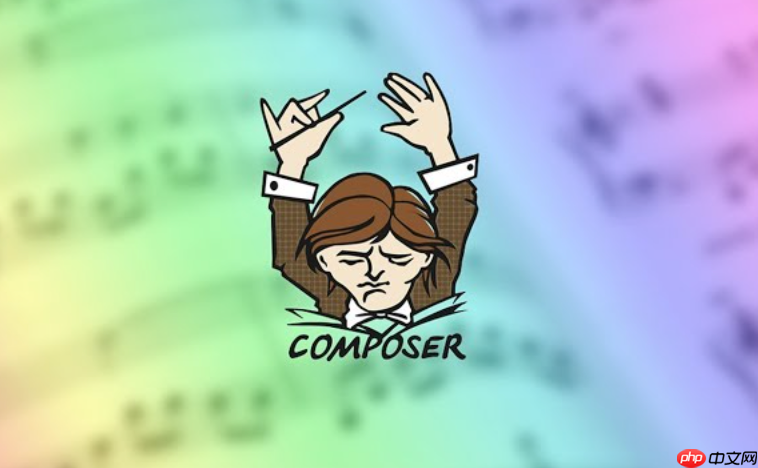
在 Mac M1/M2 芯片电脑上安装 Composer,核心步骤与 Intel 芯片一致,但需注意权限和路径问题。只要你的系统已配置好 PHP 环境,整个过程非常直接。
Composer 是一个 PHP 工具,所以前提是你的 Mac 已安装 PHP。M1/M2 芯片的 Mac 通常自带 PHP,但版本可能较旧。打开“终端”(Terminal),输入以下命令:
php -v如果显示 PHP 版本号(建议 5.3 以上),说明环境就绪。如果未安装或需要更新,推荐使用 Homebrew 进行管理。先安装 Homebrew(如未安装):
/bin/bash -c "$(curl -fsSL https://raw.githubusercontent.com/Homebrew/install/HEAD/install.sh)"然后通过它安装或切换 PHP 版本。
在终端中依次执行以下两条命令。第一条会从官网下载安装脚本并生成 composer.phar 文件,第二条将其移动到系统全局目录并重命名为 composer,以便在任何位置都能直接调用。
执行第二条命令时,系统会提示你输入开机密码,这是正常的,因为需要管理员权限来修改 /usr/local/bin 目录。
安装完成后,在终端任意路径下输入:
composer --version如果成功显示出 Composer 的版本号,例如 “Composer version 2.x.x”,那么恭喜你,Composer 已经正确安装并可以使用了。此时你可以进入项目目录,运行 composer init 或 composer install 来管理依赖。
基本上就这些,不复杂但容易忽略权限步骤。

每个人都需要一台速度更快、更稳定的 PC。随着时间的推移,垃圾文件、旧注册表数据和不必要的后台进程会占用资源并降低性能。幸运的是,许多工具可以让 Windows 保持平稳运行。




Copyright 2014-2025 https://www.php.cn/ All Rights Reserved | php.cn | 湘ICP备2023035733号